Windowsin ja Macin Plex-sovelluksissamme on mahdollisuus ladata mediaa Plex-mediapalvelimelta, joten voit käyttää sitä myös offline-tilassa tai palvelimen ollessa poissa käytöstä.
Tarpeet
- Plex Media Severin omistaja tarvitsee aktiivisen Plex Pass -tilauksen
- Plex Media Serverin version 1.16 on oltava käytössä.3 tai uudempi
- Kummankin Plex Media Serverin ja Plex-sovelluksen Windowsissa tai Macissa on oltava kirjautuneena Plex-tilille
Lataaminen
Latauksen aloittaminen
Kohteiden lataamiseksi valitse kohteen kontekstivalikosta Lataa. Siihen pääsee käsiksi, kun viet hiiren kursorin julisteen päälle, esitysnäyttöjen oikeassa yläkulmassa ja luettelonäkymässä olevien kohteiden, kuten albumin musiikkikappaleiden, rivien oikealla puolella.
Jos lataat kokonaisen TV-ohjelman tai podcastin, sinulla on vaihtoehtoja asettaa tilaussääntöjä, joilla voit rajoittaa toistamattomien jaksojen lataamista ja sitä, pitäisikö jaksot poistaa toistamisen jälkeen.
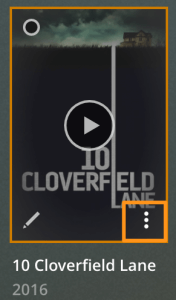
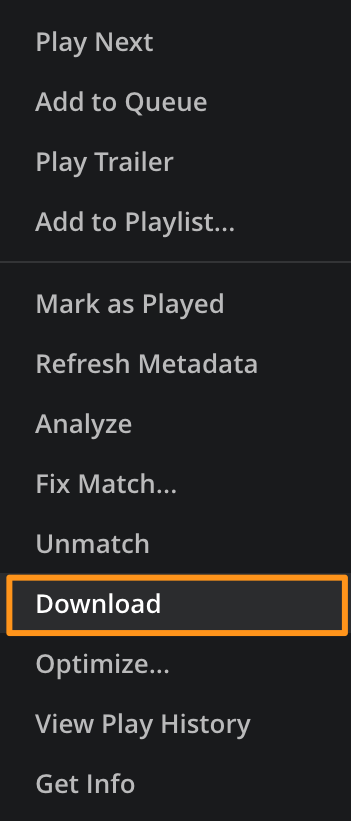
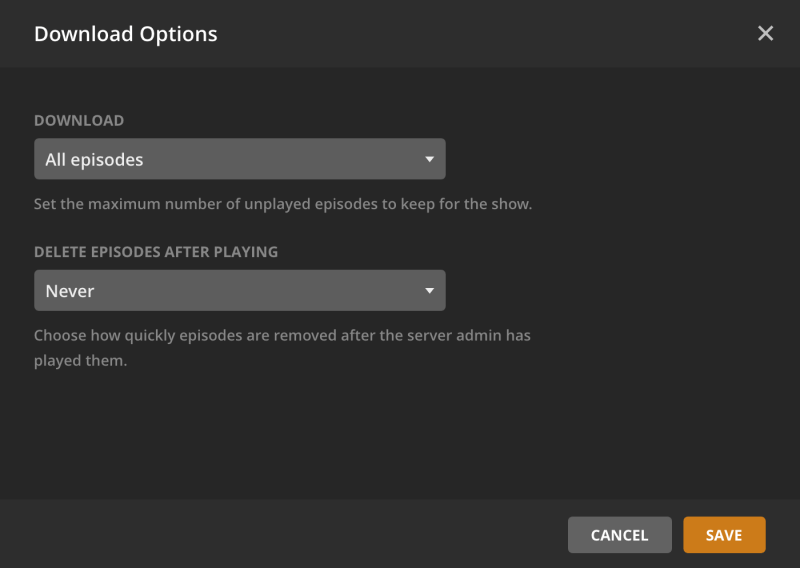
Latauksen peruuttaminen tai poistaminen
Jos latausta ei ole vielä suoritettu loppuun, se voidaan peruuttaa samasta kontekstivalikosta kuin edellä. Muussa tapauksessa voit poistaa päättyneen (tai käynnissä olevan) latauksen Lataukset-kirjaston merkinnän oikealla puolella olevalla punaisella X:llä.
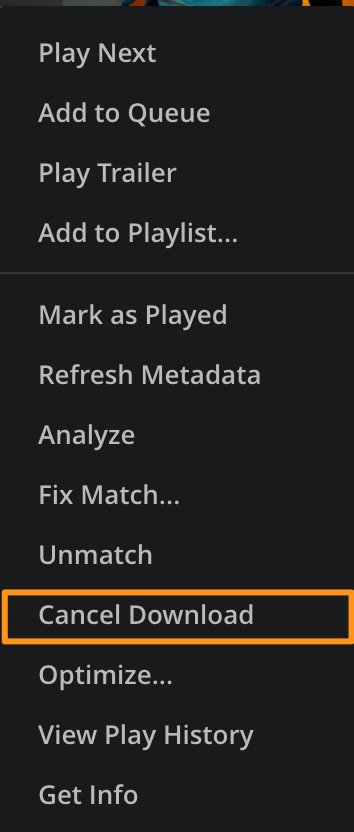

Latauslaatu
Musiikin ja videon latauslaadun voi asettaa sovelluksen asetuksista. Laatua ei voi muuttaa lennossa, kun määrität uutta latausta.
Sivu : Määritys- ja käyttöasetukset
Latauskirjasto
Kaikki valmiit tai käynnissä olevat lataukset näkyvät sovelluksen Latauskirjastossa. Siihen pääsee käsiksi milloin tahansa vasemmasta sivupalkista.
Toistamaan ladattua sisältöä voit yksinkertaisesti siirtyä Lataukset-kirjastoon, etsiä merkinnän ja toistaa sen. Voit napsauttaa teosta aloittaaksesi toiston välittömästi tai napsauttaa latauksen otsikkoa nähdäksesi esitysnäytöt ja muut siihen sisältyvät kohteet, kuten kappaleet, kaudet ja jaksot.
Vinkki: Jos olet ladannut kohteen, mutta valitset sen sijaan toiston tavallisesta palvelinkirjastosta, toisto suoratoistetaan palvelimelta. Jos haluat toistaa ladatun sisällön, muista käyttää Lataukset-kirjastosta.
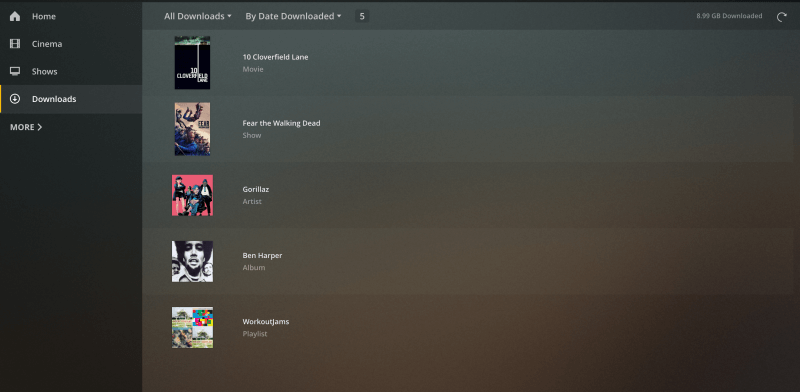
Voit lajitella lataukset otsikon, latauspäivämäärän tai levyn koon mukaan.
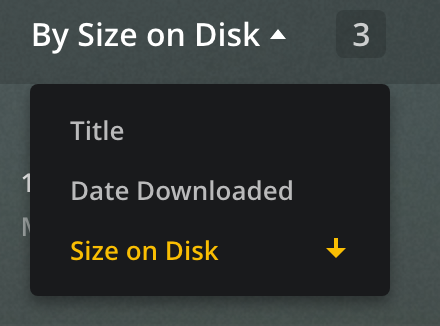
Latausten tallennuspaikka
Lastatut tiedostot löytyvät näistä paikoista.
Windows
%LOCALAPPDATA%PlexPlex Media ServerSyncmacOS
~/Library/Application Support/Plex/Plex Media Server/Sync/Tiheästi kysytyt kysymykset
Minkälaista sisältöä voi ladata?
Lataamista varten tuetaan tällä hetkellä seuraavia sisältötyyppejä:
- Muut videot
- Podcastit
- Elokuvat
- Musiikki (esittäjät, albumit tai yksittäiset kappaleet)
- Televisio (ohjelmat, tuotantokaudet tai yksittäiset jaksot)
Voinko vaihtaa paikkaa, johon asiat ladataan?
Sovelluksessa ei ole mahdollisuutta muuttaa latauspaikkaa. Windowsissa tai macOS:ssä voit luoda symbolisen linkin
Viittaussivuston: How To Geek
- The Complete Guide to Creating Symbolic Links (aka Symlinks) on Windows
- How to Create and Use Symbolic Links (aka Symlinks) on a Mac
Mahdollistaako sovellus synkronoinnin ohjaamisen mobiilisovellusten kanssa?
Toisin kuin tavallisessa web-sovelluksessa, et voi valita mobiilisovellusta synkronoinnin kohteeksi. Jos haluat synkronoida sisältöä tuettuun mobiilisovellukseen, tee se joko suoraan kyseisestä mobiilisovelluksesta tai käytä tavallista verkkosovellusta.
Voinko sijoittaa sisältöä manuaalisesti lataustallennuspaikalle?
Jos sijoitat tiedostoja manuaalisesti lataustallennuspaikalle, sovellus ei näe sisältöä etkä voi toistaa sitä sovelluksesta. Sovellus tunnistaa vain sisällön, joka on kulkenut tavallisen latausprosessin kautta sovelluksen kautta.
Voinko lennättää/lähettää ladattua sisältöä toiseen Plex-sovellukseen
Ladatun sisällön lennättämistä/lähettämistä ei tueta tällä hetkellä.